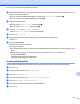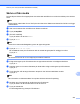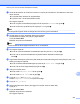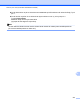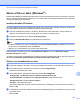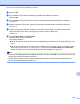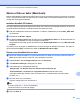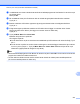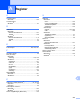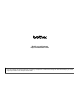Software User's Guide
Table Of Contents
- BRUKSANVISNING FÖR PROGRAMANVÄNDARE
- Tillämpliga modeller
- Definitioner av anmärkningar
- Meddelande om sammanställning och publicering
- VIKTIGT MEDDELANDE
- Innehållsförteckning
- Windows®
- 1 Utskrift
- Använda Brother-skrivardrivrutinen
- Funktioner
- Välja rätt papper
- Samtidig utskrift, skanning och faxsändning
- Radering av data från minnet
- Status Monitor
- Inställning av skrivardrivrutiner
- Lokalisera skrivardrivrutinens inställningar
- Fliken Grundläggande
- Fliken Avancerat
- Fliken Utskriftsprofiler
- Support
- Provutskrift av foto (finns inte för MFC‑J430W/J432W/J5910DW)
- Använda FaceFilter Studio från REALLUSION för fotoutskrift
- Använda Homepage Print 2 av Corpus (finns inte för MFC‑J5910DW)
- 2 Skanning
- Skanna dokument med TWAIN-drivrutinen
- Skanna dokument med WIA-drivrutinen
- Skanna ett dokument med WIA-drivrutinen (för användare av Windows® Fotogalleri och Windows® Faxa och ...
- Använda ScanSoft™ PaperPort™12SE med OCR från NUANCE™ (finns inte för DCP‑J525W)
- Använda BookScan Enhancer och Whiteboard Enhancer från REALLUSION
- 3 ControlCenter4
- Översikt
- Använda ControlCenter4 i standardläge
- Fliken Foto
- Fliken Skanna
- Fliken PC‑FAX (för MFC-modeller)
- Fliken Enhetsinställningar
- Fliken Support
- Använda ControlCenter4 i Avancerat läge
- Fliken Skanna
- Fliken PC‑kopia
- Fliken Foto
- Fliken PC‑FAX (för MFC-modeller)
- Fliken Enhetsinställningar
- Fliken Support
- Fliken Anpassat
- 4 Fjärrinställning (för MFC‑J625DW/J825DW/J5910DW)
- 5 Brother PC‑FAX-program (endast för MFC-modeller)
- 6 PhotoCapture Center™ (för MFC‑J625DW/J825DW/J5910DW/DCP‑J725DW/J925DW)
- 7 Brandväggsinställningar (för nätverksanvändare)
- 1 Utskrift
- Apple Macintosh
- 8 Utskrift och faxsändning
- 9 Skanning
- 10 ControlCenter2
- 11 Fjärrinställning och PhotoCapture Center™
- Använda Scan-knappen
- 12 Skanna med en USB-kabel
- 13 Nätverksskanning
- Innan du använder nätverksskanning
- Använda Scan-knappen i ett nätverk
- Skanna till e‑post (till PC)
- Skanna till e‑post (e‑postserver) (för MFC‑J5910DW)
- Skanna till bild
- Skanna till OCR (finns inte för DCP‑J525W)
- Skanna till fil
- Skanna till FTP (för MFC‑J5910DW)
- Skanna till FTP med FTP-serverprofiler (för MFC‑J5910DW)
- Skanna till nätverk (för MFC‑J5910DW)
- Skanna till nätverk med Skanna till nätverksprofiler (för MFC‑J5910DW)
- Använda webbtjänster för att skanna till nätverket (Windows Vista® SP2 eller senare och Windows® 7)
- Skriva ut på en skiva
- Register
- brother SWE
Skriva ut på en skiva (endast MFC-J825DW/DCP-J925DW)
232
14
e Klicka på OK.
f Ett meddelande visas där du ombeds att göra plats bakom Brother-maskinen.
Klicka på OK.
g Ett meddelande visas på LCD-skärmen där du ombeds att göra plats bakom Brother-maskinen.
Tryck på OK.
h Brother-maskinens LCD-skärm uppmanar dig att öppna skannerlocket och avlägsna skivfacket.
Tryck på OK.
i Enligt anvisningarna på Brother-maskinens LCD-skärm ska du lägga i en skrivbar skiva i facket.
Lägg en skrivbar skiva i facket. (Se Lägga i en skrivbar skiva uu sidan 222.)
Tryck på OK.
j Tryck på Mono Start eller Colour Start.
Maskinen börjar skriva ut på skivan.
Gör något av följande:
Om du bara skriver ut på en skiva visas ett meddelande på LCD-skärmen när skivan är färdig. Tryck
på OK.
Om du skriver ut på fler än en skiva visas anvisningar på LCD-skärmen om att du ska lägga i nästa
skiva. Byt ut skivan mot en ny och tryck på OK och tryck sedan på Mono Start eller Colour Start.
Maskinen börjar skriva ut på nästa skiva (upprepa det här steget för varje skiva).
Obs
• Använd skivutskriftsprogrammet från Brother för att skriva ut på en cd/dvd/BD. Om du skriver ut från andra
program kan maskinens insida smutsas ned.
• Om den utskrivna bilden hamnar utanför skivans kanter kanske du måste justera utskriftspositionen.
(Se Justera utskriftsposition uu sidan 227.)